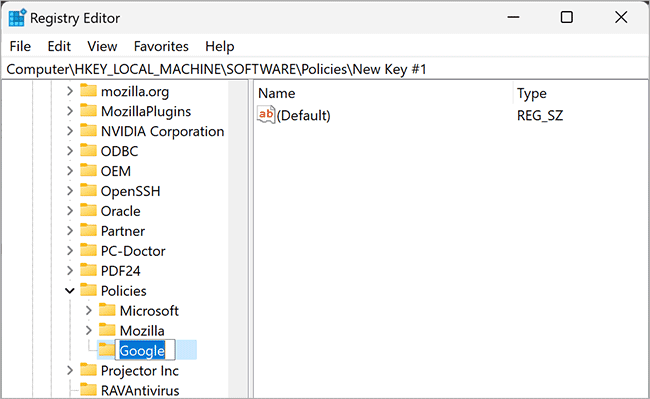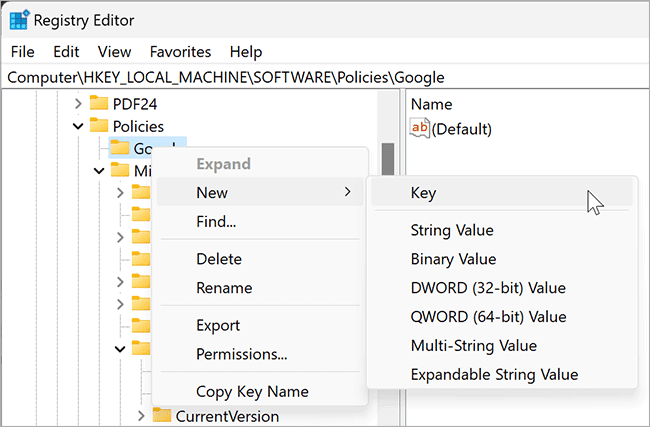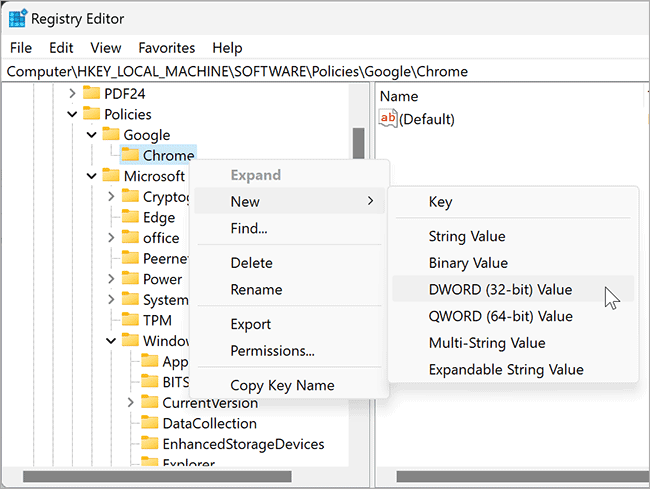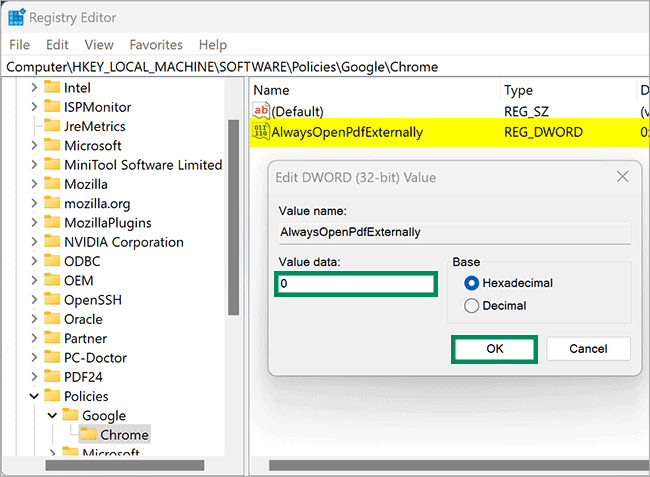Cara Mengizinkan atau Melarang Chrome dari Membuka File PDF Secara Eksternal
Artikel tulisansamsul ini akan menunjukan bagaimana cara mengizinkan atau melarang Google Chrome dari membuka file PDF secara eksternal di Windows 11 atau 10. Semua browser modern, termasuk Chrome, memiliki dukungan bawaan untuk membuka file PDF menggunakan Chrome atau secara default, kamu ingin membuka file PDF melalui Chrome, namun itu tidak terjadi; dalam kasus seperti itu, panduan ini akan membantu kamu.
Kamu bisa mengizinkan atau memblokir Google Chrome dari membuka file PDF secara eksternal di Windows 11 atau 10 dengan mengedit Registry. Itu berarti kamu bisa melewati Google Chrome dan membuka file PDF menggunakan program pihak ketiga atau sebaliknya.
Bagaimana Mengizinkan atau Memblokir Google Chrome dari Membuka File PDF Secara Eksternal?
Untuk mengizinkan atau menghentikan Google Chrome membuka file PDF secara eksternal melalui Editor Registri, gunakan langkah-langkah berikut:
1. Buka Registry Editor.
2. Navigasikan ke jalur berikut di registry:
HKEY_LOCAL_MACHINE\Software\Policies
3. Kemudian, klik kanan pada folder Policies dan pilih New > Key.
4. Beri nama kunci baru sebagai Google.
5. Dari sini, klik kanan pada folder Google dan pilih New > Key.
6. Beri nama kunci yang baru kamu buat sebagai Chrome.
7. Klik kanan pada folder Chrome dan pilih Baru > DWORD (32-bit) Value.
8. Ganti nama REG_DWORD yang baru dibuat sebagai AlwaysOpenPdfExternally.
9. Klik dua kali pada AlwaysOpenPdfExternally dan atur data Nilai ke:
- 1 – Izinkan pembukaan PDF di Google Chrome.
- 0 – Blokir pembukaan PDF di Google Chrome.
10. Klik tombol OK dan restart PC kamu untuk menerapkan perubahan.
Setelah kamu menyelesaikan langkah-langkahnya, kamu akan bisa membuka file PDF di Google Chrome atau aplikasi pihak ketiga di Windows 11 atau 10.
Lebih banyak sumber daya Windows
Untuk artikel yang lebih bermanfaat, cakupan, dan jawaban atas pertanyaan umum tentang Windows 10 dan Windows 11, kunjungi sumber daya berikut:
Windows 11 di Tulisan Samsul - Semua yang harus kamu ketahui
Bantuan, tips, dan trik Windows 11
Windows 10 di Tulisan Samsul - Semua yang harus kamu ketahui